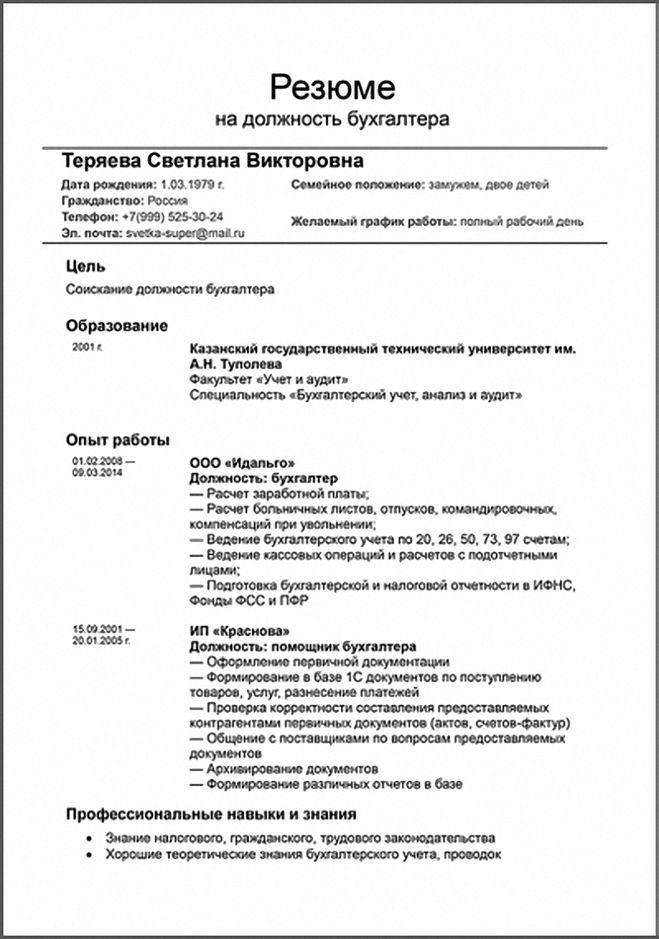Как правильно создать сайт, методология создания сайта с нуля
Недавно у меня было короткое выступление (15 минут) в рамках которого мне требовалось максимально быстро объяснить основные принципы создания сайта. Что нужно сделать для того чтобы сайт получился максимально качественным с минимальными усилиями? Как подготовиться? С чего начать? Я постарался раскрыть эти вопросы, выбрав наиболее простой путь для пользователя.
Исследование конкурентов
Анализ сайтов конкурентов и подготовка стратегии съедает большую часть времени при создании сайта. Если этот этап выполнить правильно, то сама сборка сайта может занять всего несколько часов. Если же его не сделать, то вы можете потратить много времени впустую собирая сайт, потом вносить изменения, увлекаясь проработкой деталей, которые вам возможно не потребуются.
Что нужно сделать на этом шаге:
-
Определитесь с темой вашего сайта. Чей это сайт? Это сайт предприятия, группы предприятий, информационный сайт, сайт по определенному продукту и т.

-
Найдите в интернете примеры сайтов по вашей теме. Я не призываю вас копировать чужие сайты. Конструктивно посмотрите на конкурентов, оцените их сильные и слабые стороны.
-
Выберите 5-10 самых наиболее удачных примеров, и постарайтесь оценить, что вам понравилось или не понравилось в этих сайтах. Попробуйте понять почему. Если вам понравился дизайн, то подумайте чем конкретно он хорош? Обратите внимание также на структуру этих сайтов (разделы и подразделы) и функционал (есть ли там какие-то интерактивные сервисы как: комментарии, регистрация, поиск по параметрам и т. д.). Обратите внимание на качество подачи информации. Насколько детально описаны товары и продукция, есть ли фотографии, статьи примеры по теме и т. д. Попробуйте все это проанализировать с точки зрения, что хорошо, а что плохо именно для вас.

-
Отберите хорошие качества дизайна, структуры и функционала, которые будут хорошо работать именно для вас.
Итог. Выпишите примеры сайтов. По каждому из примеров выпишите сильные качества по четырем направлениям: дизайн, структура, функционал, информация.
Цели сайта
Теперь когда мы сделали небольшой анализ, нам начинают в голову приходить конструктивные мысли, и как правило на этом этапе происходит перестроение нашей модели будущего сайта. Сайта еще нет, но мы уже точнее понимаем какой он должен быть.
На этом шаге постарайтесь ответить на вопросы:
-
Для кого вы делаете сайт? Кто ваша аудитория. Старайтесь как можно уже сформулировать. Если это бизнес аудитория, то какие именно типы бизнеса, какие сотрудники. Постарайтесь понять, что для этих людей будет важно.
-
Если у вас несколько аудиторий: клиенты, партнеры, инвесторы. Сделайте акцент на главном.
 Выберите главную аудиторию. Это не значит что остальных вы проигнорируете, но ваша работа все же должна быть направленна на главную группу.
Выберите главную аудиторию. Это не значит что остальных вы проигнорируете, но ваша работа все же должна быть направленна на главную группу. -
Каковы ваши цели веб сайта? Какая главная мысль, которую вы хотите донести до вашей аудитории? Какое действие вы хотите, чтобы они выполнили посещая ваш сайт. Продумайте цепочку шагов необходимых для выполнения этого действия. Например, пользователю нужно сначала ознакомиться с ассортиментом продукции, понять в чем сильные стороны нашего предложения, сделать заказ или звонок в компанию.
Итоги. Выпишете: цель, аудиторию, приоритеты аудитории, цепочку для выполнения цели.
Проектирование сайта
На этом шаге готовьте информацию для вашего будущего сайта. Оцените свои возможности и ресурсы. Опишите один два раздела, посмотрите сколько у вас уходит на это времени. Всегда собирайте основную информацию до создания сайта. Иначе будете потом все переделывать и информацию и сайт вместе с ней.
Итак
-
Составьте свою структуру сайта (желательно 5 максимум 7 разделов первого уровня с короткими лаконичными названиями). С подразделами тоже не перегибайте: 5-7 не больше. Каталоги товаров, новости, статьи — не в счет, их может быть много.
-
Соберите материал для ключевых разделов сайта. Фотографии, тексты, характеристики.
-
Обработайте весь материал и структуру, подготовьте окончательную информацию для публикации на сайте.
-
Итоги. На этом этапе у вас должна быть структура сайта (можно представить ее списком в текстовом редакторе разделы-подразделы) и готовые публикации на сайт (тексты и фото).
Сборка сайта
Когда у вас готовый материал это значительно облегчает работу по созданию сайта. Именно поэтому этот этап называется сборкой. Вы уже придумали ваш сайт, его главные черты уже сформированы и вам остается только его собрать.
Именно поэтому этот этап называется сборкой. Вы уже придумали ваш сайт, его главные черты уже сформированы и вам остается только его собрать.
Далее я расскажу о сборке сайтов на примере конструктора сайтов Нубекс, но это может быть и другая платформа и метод, в том числе и создание сайта в ручную с написанием программного кода. Но Нубекс позволит реализовать главные черты вашего сайта быстро без потери времени.
-
Настройте композицию сайта. Определите, где будет главное меню, будет ли сайт состоять из одной или нескольких колонок.
-
Заполните структуру сайта. Внесите пока пустые разделы и подразделы.
-
Заполните главную страницу блоками и информацией.
-
Настройте цветовую гамму, шрифты, фон сайта.
-
Выберите стили элементов, оформление меню, виджетов, блоков и т.д.
-
Наполните внутренние страницы сайта информацией.

Итоги
По моему опыту на подготовку к созданию сайта уходит больше всего времени. Оценка и поиск целей — 4-8 часов. Проектирование и подготовка информации зависит от объемов. Для сайта визитки компании это примерно 8 часов. Для интернет магазина с каталогом товаров это от 20 часов и более. Также на этом этапе много переделок, будьте к этому готовы.
Сборка сайта на Нубексе от 2 до 8 часов. 8 часов это если профессиональный дизайнер делает авторский дизайн. Или если вы сами будете настраивать вид каждого элемента. Если же вы выберете готовую тему оформления, то сборка может занять 2 часа. Также в нубексе есть готовые шаблоны сайтов, если у вас типовая задача, это может сэкономить кучу времени. Учтите что в любом случаем вам нужно будет заносить на сайт информацию, и если её много, то это займет дополнительное время.
Как правильно создавать сайты в 2022 году
Современное изготовление веб-сайтов на первый взгляд стало простым делом, близким и доступным для любителей интернета. С появлением конструкторов сайтов ушли обязательные знания CMS, HTML и CSS верстки, просто берёшь и мастеришь. Но с устранением причин затрудняющих сам процесс, родилась мысль, будто бы других знаний в этом деле вовсе ненужно, появился лозунг: «Вам нужен сайт? Сделайте его сами!». В итоге, наплодилось облако затерявшихся никому не нужных сайтов, и выяснилось что такое упрощение не даёт желаемых результатов их владельцам, ожидавшим популярности.
С появлением конструкторов сайтов ушли обязательные знания CMS, HTML и CSS верстки, просто берёшь и мастеришь. Но с устранением причин затрудняющих сам процесс, родилась мысль, будто бы других знаний в этом деле вовсе ненужно, появился лозунг: «Вам нужен сайт? Сделайте его сами!». В итоге, наплодилось облако затерявшихся никому не нужных сайтов, и выяснилось что такое упрощение не даёт желаемых результатов их владельцам, ожидавшим популярности.
Seo продвижение сайтов 2022 ➠
Создать сайт бесплатно самому
Если вы решите создать сайт самостоятельно, надо иметь ввиду, что это не просто. Не просто это хотя бы потому, что вам придется конкурировать с уже существующими сайтами, качественными сайтами. Тут вам потребуются знания, планирование, определение чётких целей и последовательность их выполнения, а также выбор подходящих инструментов — это приводит к желаемым результатам. Обратное, либо скоро забрасывается, либо вредит делу, или ведёт в никуда.
Возможно вам будет интересно узнать как оживить просевший сайт
Да, сайтостроение упростилось до кликов мышью, исключив необходимость знания веб-программирования, но вместе с тем, остались нерешенными другие задачи, влияющие на качество сайтов.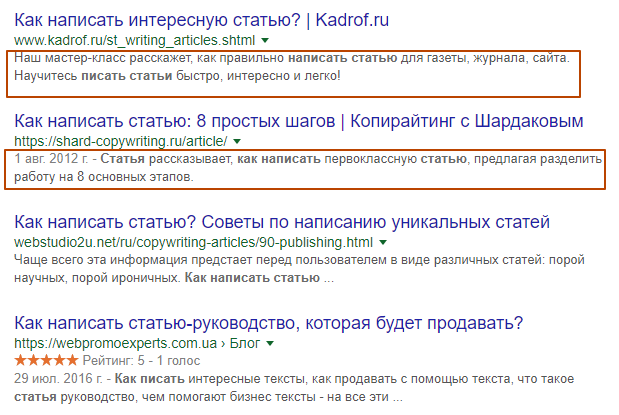 Часто начинающие вебмастера не учитывают фундаментальные моменты:
Часто начинающие вебмастера не учитывают фундаментальные моменты:
- сбор поисковых запросов и их кластеризация;
- семантическое проектирование;
- уникализация контента;
- стратегия развития.
Но практика показала, а реклама “…начните с выбора подходящего дизайна…” подтвердила то, что большинство людей неопытных начинают создание сайта с дизайна. По сути в этом нет ошибки, если дизайн промежуточное звено проекта, ошибка когда дизайн начало и конец. Конечно, сайт фотографа, дизайнера верно делать с акцентом на визуальное представление, но это скорее исключение из правил.
Читайте: все подробности про оптимизацию сайта seo-текстами ➠
Так как же правильно начинать создание сайта
Начнём по порядку — с планирования, и прежде зададим себе ряд вопросов и дадим на них чёткие ответы. Без этого, будущий сайт будет продуктом эмоций, и с 100% вероятностью останется на задворках интернета, принося разочарование. Но давайте скорее переходить к этим вопросам:
- Зачем создаётся сайт
- Для кого, или как найти целевых посетителей
- Как сделать тематическую структуру сайта
- Какие инструменты использовать
#1 Зачем создаётся сайт
Начнём с главного, с определения цели. Как показывает статистика, большинство сайтов создаются с целью получения выгоды. Этой цели никто противоречить не станет. Да и кто будет тратить время и силы на дело, не приносящее прибыли. Сайт это больше продаж товаров и услуг, клиентов, покупателей, развитие бизнеса получение дохода из интернета круглосуточно.
Как показывает статистика, большинство сайтов создаются с целью получения выгоды. Этой цели никто противоречить не станет. Да и кто будет тратить время и силы на дело, не приносящее прибыли. Сайт это больше продаж товаров и услуг, клиентов, покупателей, развитие бизнеса получение дохода из интернета круглосуточно.
Итак, главная цель создания сайта — получение прибыли. Исходя из этого определения вытекает следующая задача, поиск целевой аудитории сайта.
#2 Как найти целевого посетителя
Люди ищут тематические сайты, это или информация, или товары, людям не нравятся неопределённость и размытость. Поэтому создание чёткой темы для сайта напрямую связано с привлечением целевого посетителя. Для получения ответа на этот вопрос, сначала узнаем, как пользователи интернета ищут подобное.
На этот случай, Яндекс, Google ведут подробную статистику и учёт поисковых запросов, обратимся к этим ресурсам.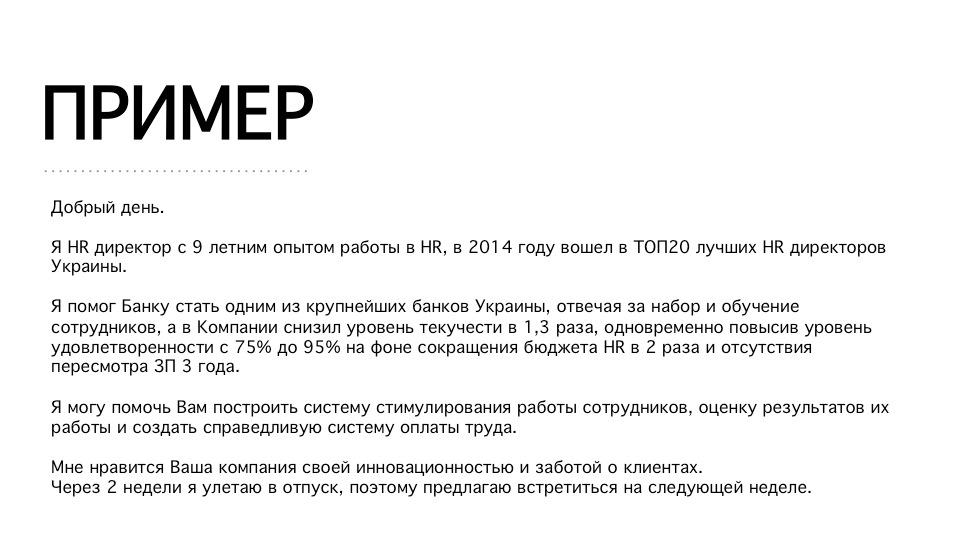 Этих целям соответствует Яндекс вордстат. Бесплатность, общедоступность и подробнейшая статистика делают этот инструмент поистине незаменимым.
Этих целям соответствует Яндекс вордстат. Бесплатность, общедоступность и подробнейшая статистика делают этот инструмент поистине незаменимым.
Узнав поисковые запросы, созвучные бизнесу, включаем на страницы сайта. Главная задача статистики запросов определить пользовательский спрос, и дать подробнейшие ответы у себя на сайте: в статьях, (как эта), описаниях, обзорах товара, видео обзорах. Когда люди начнут искать нечто похожее, этот сайт будет ближе для них, чем остальные!
Узнайте: как работать с поисковыми запросами и создавать сео тексты.
#3 Как и зачем создавать тематическую структуру сайта
То что было сказано до этого пункта косвенно касалось поисковиков, теперь поговорим о параметрах качества сайта подробнее. О том что выделяет сайт на фоне других, что напрямую влияет на дальнейшие позиции в поиске. Ответим на вопросы: Почему для сайта архиважна чёткая тематическая структура, и как её организовать на основе собранных поисковых запросов.
О том что выделяет сайт на фоне других, что напрямую влияет на дальнейшие позиции в поиске. Ответим на вопросы: Почему для сайта архиважна чёткая тематическая структура, и как её организовать на основе собранных поисковых запросов.
Главный этап создания сайта — построение структуры. Структура определяет расположение и взаимосвязь элементов ресурса: разделов, подразделов, страниц. Яндекс Вебмастер. Из курса: принципы оптимизации сайта.
Часто веб-сайт представляет собой несвязанный массив несвязанной информации, без четкой центральной темы. Из-за этого такой сайт получает минусовой рейтинг поисковиков по востребованным поисковым запросам. Напротив, структурированный сайт с предметной тематичностью получает 100% рейтинг.
Группировка связанной информации в отдельные разделы (категории) веб-сайта напоминает главы в книге. Категория представляет собой группу тематического контента.
Категория представляет собой группу тематического контента.
Пример составления правильной и неправильной структуры
Пример, в некоем сайте о растениях структурируем категорию “Злаковые”. Первое, сортируем запросы про злаковые растения на отдельные группы: “Пшеница”, “Рожь”, “Овёс”, “Рис”, “Кукуруза”, Ячмень”. Запросы о пшенице помещаются в подкатегорию “Пшеница”, и не смешиваются с другими группами. Каждое растение разделено с остальными.
А теперь представьте себе, что получится, если не делать такую упорядоченную структуру, а свалить запросы в одну категорию “Злаковые”. Последующие статьи о пшенице, рисе, и т.д. будут помещаться в одно место. Такая структура будет отрицательно оценена Яндексом, и посетителями сайта. Нечто подобное происходит и с оценкой стоимости злаков. Например, ценность пшеницы определяется качеством сорта и чистотой сорта. Чем больше примесей, тем меньше цена сорта. Если смешать пшеницу с другими злаками, например, с ячменем и рожью, такая пшеница теряет ценность.
#4 Какие инструменты использовать
И наконец давайте разберёмся в последнем вопросе, какой инструмент использовать, какая разница в том, на чём создавать сайт. Тут главное правило чтобы выбор основывался постановкой задач, в контексте специфики и дальнейшего развития.
Если задача создать интернет-магазин, то лучше выбирать специфичные движки (CMS), напрямую заточенные под торговлю. Потому что в готовом решении, уже внедрён этот функционал часто достаточный для начала работы, однако стоит учесть дальнейшую расширяемость магазина, чтобы потом не переплачивать за доработку, а использовать тиражные недорогие плагины.
Движки интернет магазинов:
- 1C Битрикс
- OpenCart
- PrestaShop
- NetCat
- CS-Cart
- Shop-Script 7
- Другие…
Помимо этих узкоспецифичных машин, используют универсальные cms, не менее продуктивные и даже в чём то конкурирующие, но в борьбе за первые места топа, часто побеждают лёгкие для загрузки и функциональные магазины. Между тем, в случае если задача создать сайт визитку, или сайт компании, как раз подходит предложенный список ниже.
Между тем, в случае если задача создать сайт визитку, или сайт компании, как раз подходит предложенный список ниже.
Универсальные CMS:
- WordPress
- Joomla!
- MODX
- Drupal
- DataLife Engine
- Конструкторы сайтов
- Другие…
И наконец, если цель создание сайта поддержки или форум для профессионального общения, на этот случай подойдут движки форумов — готовые решения похожие на социальные сети.
Движки форумов:
- XenForo
- vBulletin
- SMF (Simple Machines Forum)
- phpBB
- bbPress
- Другие…
Проще говоря в 2022 году нет проблем с выбором инструментов. Хочу также заметить что есть разговоры, о том что якобы надо вернутся к природе, в контексте нашей темы возврат к созданию сайтов на «чистом» HTML, будто бы такие сайты лучше для поискового продвижения, быстро грузятся и так далее. Сегодня, и практика это подтвердила, этот подход не работает, и не важно какой инструмент использовать, главное чтобы было соответствие цели.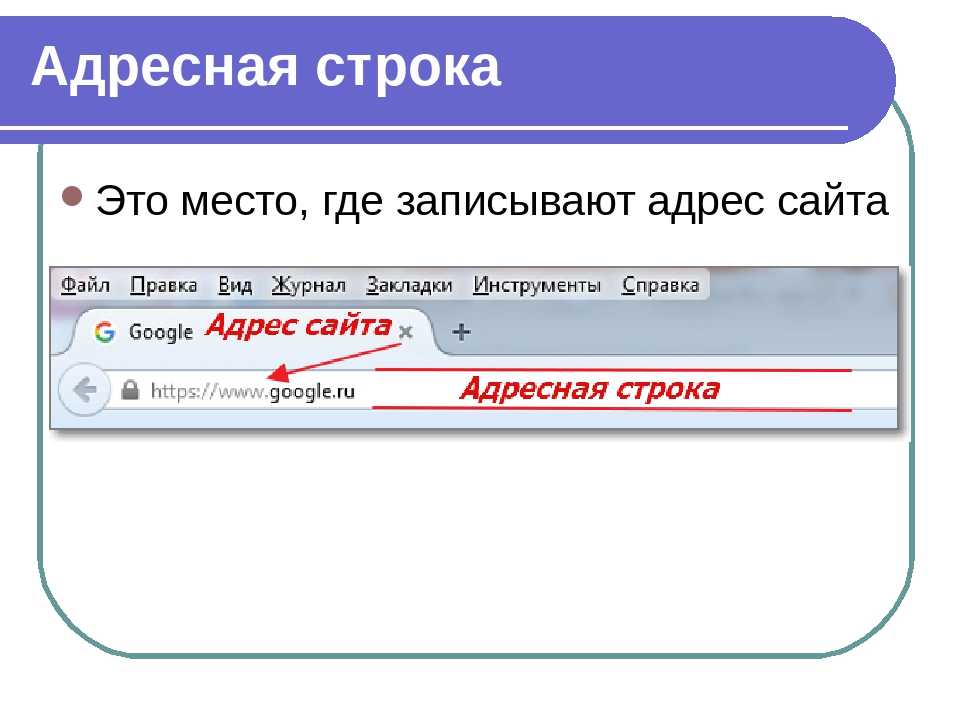
Заключение
Надеюсь это руководство внесёт некую ясность, поможет разобраться с последовательностью действий, подходить обдуманно к серьёзной работе — созданию сайтов.
Полное руководство по созданию веб-сайта на WordPress
Мысль о создании собственного веб-сайта может показаться ошеломляющей.
Вы даже можете подумать, что эта задача не под силу никому, кроме разработчика или человека с опытом работы в веб-дизайне.
Что ж, у меня для вас хорошие новости — существует программное обеспечение, настолько простое в использовании, что практически любой может успешно создать уникальный и профессионально выглядящий веб-сайт для своего бизнеса, блога или портфолио. Он называется Вордпресс.
Он называется Вордпресс.
Что такое WordPress?
WordPress — это система управления контентом (CMS), позволяющая размещать и создавать веб-сайты. WordPress содержит архитектуру плагинов и систему шаблонов, поэтому вы можете настроить любой веб-сайт в соответствии с вашим бизнесом, блогом, портфолио или интернет-магазином.
Но как?
В этом исчерпывающем руководстве описывается базовый пошаговый процесс создания собственного веб-сайта на WordPress, а также приводится список советов и приемов, которые следует помнить при работе с WordPress.
Как создать сайт на WordPress
Хостинг WordPress
Установить WordPress
Выберите свою тему
Установить плагины
Советы и рекомендации
Но сначала давайте ответим на вопрос, который возникает у большинства людей, когда они начинают думать о своем новом веб-сайте WordPress: в чем разница между WordPress.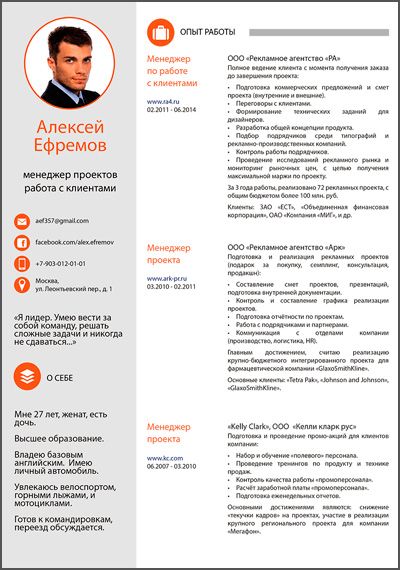 org и WordPress.com?
org и WordPress.com?
WordPress.org и WordPress.com
Разница между WordPress.org и WordPress.com заключается в том, что фактически размещает ваш веб-сайт.
Вы размещаете свой собственный веб-сайт или блог на WordPress.org через стороннего хостинг-провайдера. Вам также необходимо загрузить программное обеспечение WordPress, купить доменное имя на стороннем сайте и управлять своим сервером. Это гораздо более практический опыт, чем с WordPress.com.
WordPress.com предлагает разместить ваш сайт за вас. Вам также не нужно загружать какое-либо программное обеспечение или управлять сервером. Если вы выберете WordPress.com, URL-адрес вашего сайта будет выглядеть так: www.mywebsite.wordpress.com. Однако у вас есть возможность также обновить свою учетную запись WordPress.com и купить собственный домен у стороннего поставщика (это означает, что ваш URL-адрес будет выглядеть так: www.mywebsite.com).
Как выбрать между WordPress.
 org и WordPress.com
org и WordPress.comВам может быть интересно, что лучше подходит — WordPress.org или WordPress.com. Давайте рассмотрим еще несколько плюсов и минусов обоих вариантов, чтобы вы могли принять обоснованное решение.
WordPress.org идеально подходит, если вам нужна полная власть над настройкой и контролем вашего веб-сайта. Однако управление веб-сайтом WordPress.org сопряжено с гораздо большей ответственностью. Вы должны приобрести и настроить собственное доменное имя, загрузить и установить плагины и тему, отредактировать код своего веб-сайта и управлять безопасностью своего веб-сайта. WordPress.org можно использовать бесплатно, но вы должны платить за все остальное, что связано с наличием веб-сайта.
WordPress.com предпочтительнее, если вы ищете вариант «все в одном», который сделает за вас большую часть тяжелой работы. Вам никогда не нужно будет управлять своим сервером, платить за хостинг или покупать домен. Есть также ряд вариантов настройки, которые входят в план WordPress. com, чтобы помочь вам сделать ваш сайт таким, каким вы хотите его видеть.
com, чтобы помочь вам сделать ваш сайт таким, каким вы хотите его видеть.
WordPress.com имеет бесплатную и платную версии. Если вы придерживаетесь бесплатной версии, вы не сможете загружать какие-либо пользовательские темы или плагины, и у вас будет поддомен WordPress. Однако всегда есть возможность заплатить за премиальные обновления и другие планы, которые предоставляют вам еще больше возможностей и контроля, а также возможность купить собственный домен через сторонний сайт.
Бесплатный контрольный список + руководство
Как запустить веб-сайт WordPress
Заполните форму для бесплатного контрольного списка.
WordPress для начинающих: как использовать WordPress
Существует несколько способов создать веб-сайт своей мечты с помощью WordPress. Пользователи обычно находят программное обеспечение простым в использовании, но начало работы может по понятным причинам пугать, если вы совершенно не знакомы с этим процессом. Вот почему мы создали это руководство «WordPress для начинающих».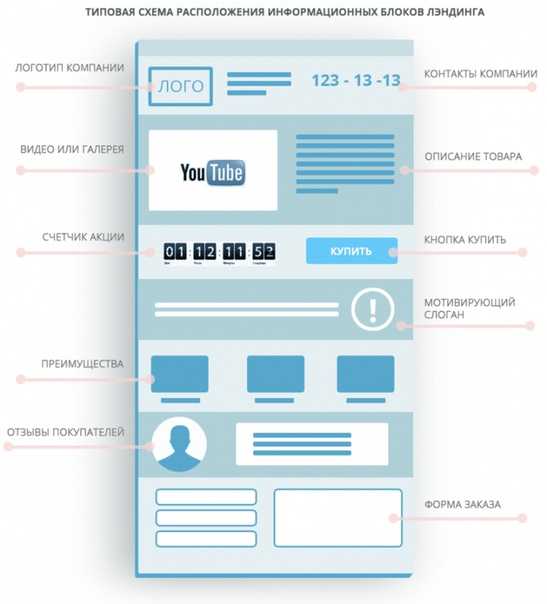 Хотите краткое введение, прежде чем погрузиться глубоко? Посмотрите это полезное видео:
Хотите краткое введение, прежде чем погрузиться глубоко? Посмотрите это полезное видео:
Чтобы получить еще больше ресурсов, мы также собрали некоторые из лучших веб-сайтов для изучения WordPress — они могут быть невероятно ценными источниками информации, когда вы начинаете свое путешествие.
Ниже мы подробно рассмотрим, как начать создавать свой сайт.
Как создать веб-сайт WordPress
- Выберите план WordPress (только для WordPress.com).
- Настройте доменное имя и хостинг-провайдера.
- Установите WordPress.
- Выберите тему.
- Добавьте записи и страницы на свой сайт.
- Настройте свой веб-сайт.
- Установить плагины.

- Оптимизируйте свой веб-сайт, чтобы увеличить скорость страницы.
- Получите вдохновение от примеров веб-сайтов WordPress.
WordPress на сегодняшний день является самой популярной CMS. Его простота использования и универсальность позволяют большинству пользователей и владельцев бизнеса создать веб-сайт, отвечающий их потребностям. Вот как вы можете сделать то же самое.
1. Выберите план WordPress (только для WordPress.com).
Чтобы начать создание веб-сайта, выберите план WordPress. Как указывалось ранее, с WordPress.org у вас есть только один (бесплатный) вариант плана, но он требует, чтобы вы купили свой домен, хостинг-провайдера, плагины, темы и все остальное, связанное с вашим сайтом WordPress.
С WordPress.com вам придется выбирать между пятью планами, которые они предлагают.
Источник изображения
Основные различия между этими планами заключаются в ежемесячной плате, типах настройки сайта и доступе к маркетинговым инструментам.
2. Настройте доменное имя и хостинг-провайдера.
Настройка доменного имени и выбор хостинг-провайдера для WordPress обычно происходят примерно в одно и то же время в процессе создания веб-сайта.
Прежде чем мы поговорим о том, как выполнить эти задачи, давайте обсудим разницу между вашим доменным именем и хостинг-провайдером.
Думайте о своем доменном имени как о своем домашнем адресе — именно так ваши посетители могут найти ваш веб-сайт в Интернете. Ваше доменное имя будет выглядеть примерно так: www.example.com.
Ваш хостинг-провайдер похож на ваш дом — именно здесь хранятся файлы вашего веб-сайта. Без хостинг-провайдера вашему сайту не хватило бы места на сервере, чтобы «жить». Некоторые из лучших хостинг-провайдеров WordPress включают WP Engine, Bluehost и Kinsta.
Источник изображения
Как выбрать домен и хостинг-провайдеров
Опять же, WordPress.org требует, чтобы вы создали свой собственный домен и нашли стороннего хостинг-провайдера для своего веб-сайта. WordPress.com позволяет вам решает , хотите ли вы собственный домен, в зависимости от выбранного вами плана, но он позаботится о хостинге за вас.
WordPress.com позволяет вам решает , хотите ли вы собственный домен, в зависимости от выбранного вами плана, но он позаботится о хостинге за вас.
Ваш хостинг-провайдер важен, потому что он влияет на скорость, безопасность и надежность вашего сайта. Есть сотни провайдеров на выбор, поэтому мы составили список из 22 лучших хостинг-провайдеров WordPress, чтобы помочь вам решить, что лучше всего подходит для вас. Все эти провайдеры соответствуют трем требованиям WordPress к хостингу:
- Версия PHP 7.4 или выше
- MySQL версии 5.6 или выше ИЛИ MariaDB версии 10.1 или выше.
- Поддержка HTTPS
При рассмотрении хостинг-провайдеров для вашего сайта WordPress убедитесь, что они соответствуют всем вышеперечисленным критериям.
Получить доменное имя так же просто, как найти и приобрести его у выбранного вами регистратора доменов. Если вы новичок на WordPress.com, но уже приобрели и создали доменное имя в другом месте, не проблема — у вас будет возможность перенести или сопоставить его со своим веб-сайтом WordPress.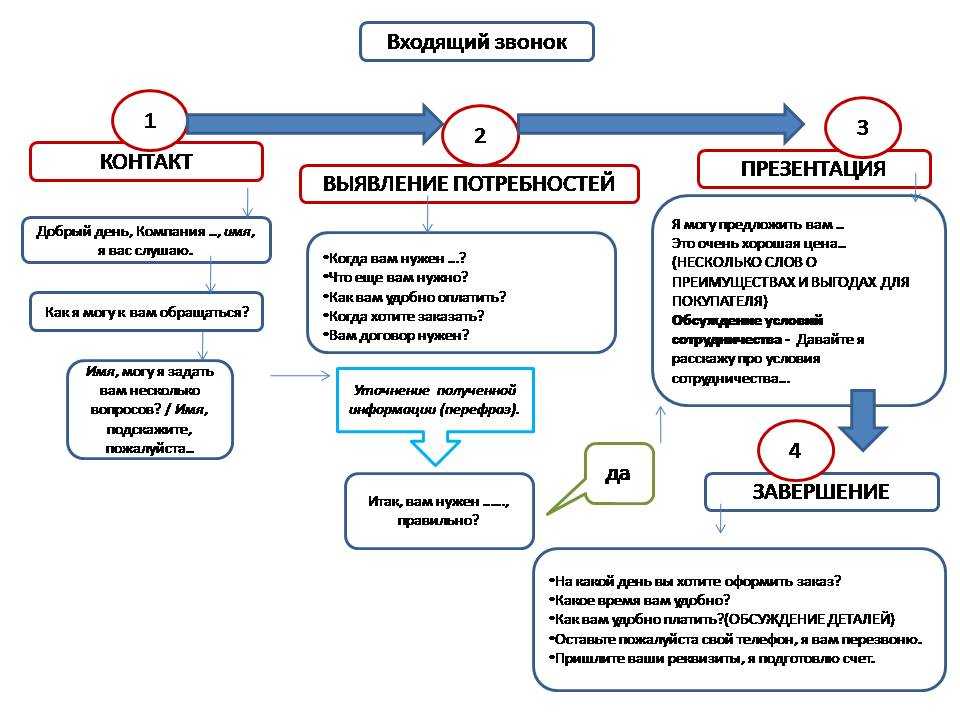
Для целей этого руководства предположим, что вы делаете , а не , но у вас есть домен или хостинг-провайдер. Вот как начать создавать свой веб-сайт с помощью популярного хостинга Bluehost.
Сначала зайдите на сайт Bluehost и нажмите «Начать».
Источник изображения
Отсюда вы попадете на страницу с ценами Bluehost, чтобы выбрать один из четырех планов.
Источник изображения
После выбора плана и нажатия Выберите , вы перейдете на другую страницу для регистрации доменного имени.
Источник изображения
После того, как вы выберете доменное имя, вы попадете на страницу для заполнения учетной записи и платежной информации для вашей покупки.
Источник изображения
После подтверждения вашей учетной записи и покупки домена вы получите доступ к панели управления хостингом, где сможете установить WordPress CMS.
3. Установите WordPress.
Если вы используете хостинг-провайдера за пределами WordPress, вам необходимо установить CMS, чтобы подключить новый домен к вашему веб-сайту.
На этот раз давайте возьмем GoDaddy в качестве примера. (Не волнуйтесь, независимо от того, какого хостинг-провайдера вы выберете, этот процесс выглядит одинаково.)
Примечание. Если вы решите использовать управляемый хостинг WordPress, такой как WP Engine или Kinsta, вам не нужно проходить этот процесс. , так как эти сервисы были созданы специально для WordPress, и WordPress будет установлен для вас.
Для начала войдите в свою учетную запись GoDaddy, нажмите Веб-хостинг , а затем Управление . Вы попадете на экран с данными вашей учетной записи.
Источник изображения
Прокрутите вниз и под Параметры и настройки вы увидите область под названием Популярные приложения . Нажмите на приложение WordPress , чтобы начать установку.
Источник изображения
После установки WordPress вам нужно будет ответить на несколько вопросов о домене, который вы хотите использовать, каталоге, в который вы хотите установить WordPress, и вашей информации администратора.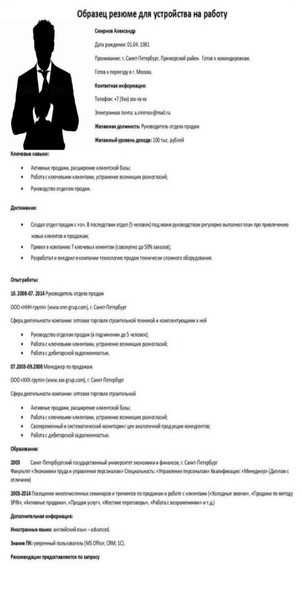
Примерно через 24 часа ваш веб-сайт будет установлен в вашу учетную запись хостинга, и GoDaddy отправит вам подтверждение по электронной почте.
Теперь, когда вы настроили свой домен и установили WordPress, вам нужно настроить «Основной домен» в WordPress, чтобы ваши посетители видели ваш веб-сайт при поиске в вашем домене.
В WordPress перейдите на Мой сайт и нажмите Домены . Выберите личный домен, который вы хотите сделать своим основным доменом.
Источник изображения
Затем нажмите Сделать основным .
Источник изображения
Подтвердите, что вы хотели внести это изменение, нажав Обновить основной домен .
Источник изображения
Убедитесь, что обновление прошло успешно, найдя зеленое поле с галочкой, которая говорит Первичный домен .
Источник изображения
Теперь перейдем к четвертому шагу: сделать ваш сайт красивым.
4. Выберите тему.
Вы можете настроить свой веб-сайт WordPress, используя множество тем и шаблонов WordPress, каждый из которых содержит множество макетов, стилей форматирования, цветов, шрифтов и других визуальных параметров.
WordPress автоматически применяет тему по умолчанию, которая выглядит довольно просто. Вы можете оставить его, но посетители вашего сайта могут быть не так впечатлены. Пользовательская тема WordPress, платная или бесплатная, сделает ваш сайт привлекательным и профессиональным для ваших покупателей.
Как и в случае с широким спектром доступных хостинг-провайдеров, на выбор предлагаются сотни тем и шаблонов. Чтобы помочь вам, мы составили руководство по 20 нашим любимым темам и шаблонам и классифицировали их по назначению. Если вы ищете тему, достаточно универсальную для нескольких различных типов бизнеса, или тему, подходящую для вашего сайта электронной коммерции, портфолио, блога или бизнеса, есть тема, которая подойдет для ваших конкретных потребностей.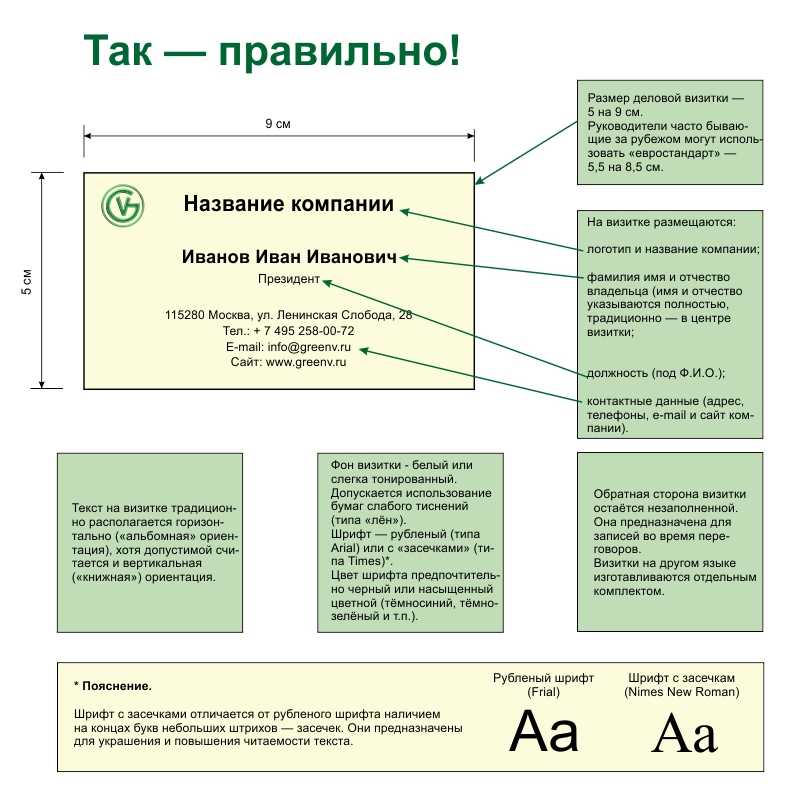 Помимо вашей темы, вы можете дополнительно настроить свои страницы с помощью инструмента для создания, такого как Elementor.
Помимо вашей темы, вы можете дополнительно настроить свои страницы с помощью инструмента для создания, такого как Elementor.
Чтобы найти тему, которая лучше всего подходит для вас на WordPress.org, перейдите в панель администратора. Нажмите Внешний вид , затем Темы . Вы попадете на другой экран, где сможете просмотреть доступные темы или найти ту, которая вам нужна.
Как только вы найдете идеальную тему, просто установите ее, чтобы приступить к настройке. Каждая тема требует различных шагов в процессе настройки, поэтому внимательно следуйте им. Если у темы есть веб-сайт (часто доступный через библиотеку тем и шаблонов WordPress), проверяйте наличие документации в процессе настройки.
5. Добавьте посты и страницы на свой сайт.
Когда вы добавляете контент на свой веб-сайт WordPress, он обычно отображается в виде постов и страниц.
Сообщения (или «динамические страницы») обычно используются для блогов и портфолио, поскольку они автоматически размещают новейший контент вашего веб-сайта в верхней части избранного контента. Страницы статичны, поэтому они больше нравятся владельцам бизнеса — добавленный контент остается на том же месте.
Страницы статичны, поэтому они больше нравятся владельцам бизнеса — добавленный контент остается на том же месте.
Записи и страницы являются основными типами записей в WordPress. Кроме того, существуют другие собственные типы сообщений, а также настраиваемые типы сообщений. На данный момент мы можем просто придерживаться страниц и сообщений.
Для начала решите, хотите ли вы, чтобы запись или страница служила домашней страницей (или любой страницей) вашего веб-сайта. Чтобы добавить сообщение на свой веб-сайт, перейдите на панель администратора, нажмите Сообщения , а затем Добавить новое .
Вы можете добавить заголовок к своему сообщению, разместить фотографии, изменить формат и вставить элементы страницы с помощью блоков и шорткодов. Нажмите Сохранить черновик , чтобы сохранить изменения в виде черновика, или нажмите Опубликовать , чтобы сразу опубликовать публикацию.
Добавление страницы на ваш сайт — аналогичный процесс.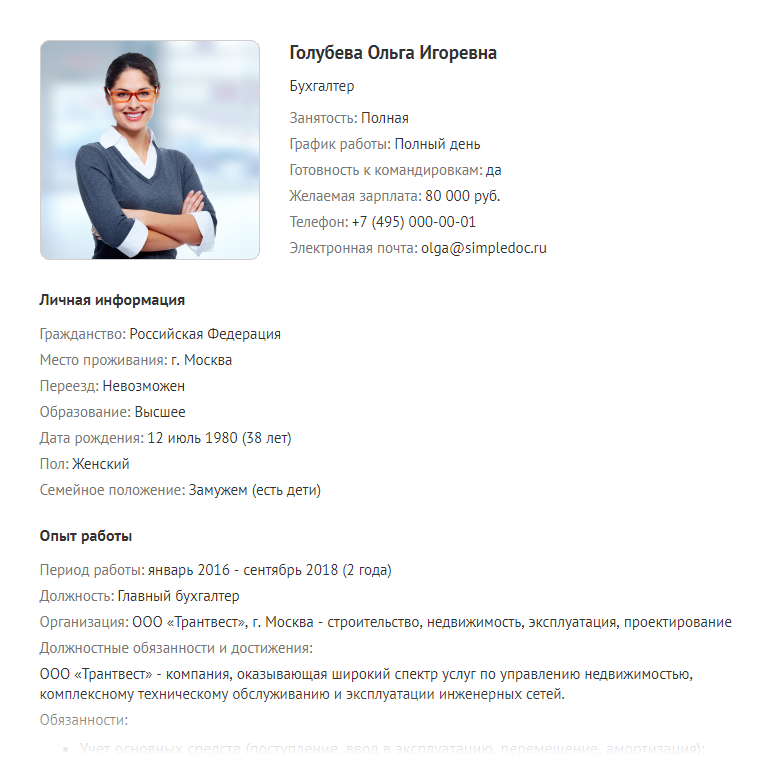 В области администрирования нажмите Страницы , затем Добавить новую .
В области администрирования нажмите Страницы , затем Добавить новую .
Сначала добавьте заголовок на свою страницу. Затем вы можете вставлять фотографии, вставлять видео и добавлять контент. Выполните те же действия, чтобы создать несколько страниц для своего веб-сайта. Когда закончите, нажмите Сохранить черновик или Опубликовать .
6. Настройте свой веб-сайт.
Помимо выбранной вами темы, существует ряд способов дальнейшей настройки вашего веб-сайта. Давайте рассмотрим несколько вариантов.
Во-первых, давайте настроим заголовок вашего сайта. На панели администратора выберите Настройки > Общие . Здесь добавьте название вашего сайта и слоган. Вы также можете переключать другую базовую информацию о сайте, такую как URL-адрес, адрес электронной почты, часовой пояс и многое другое.
Теперь давайте настроим разделы для чтения. В разделе «Настройки » > «Чтение » вы можете изменить свою домашнюю страницу на статическую страницу.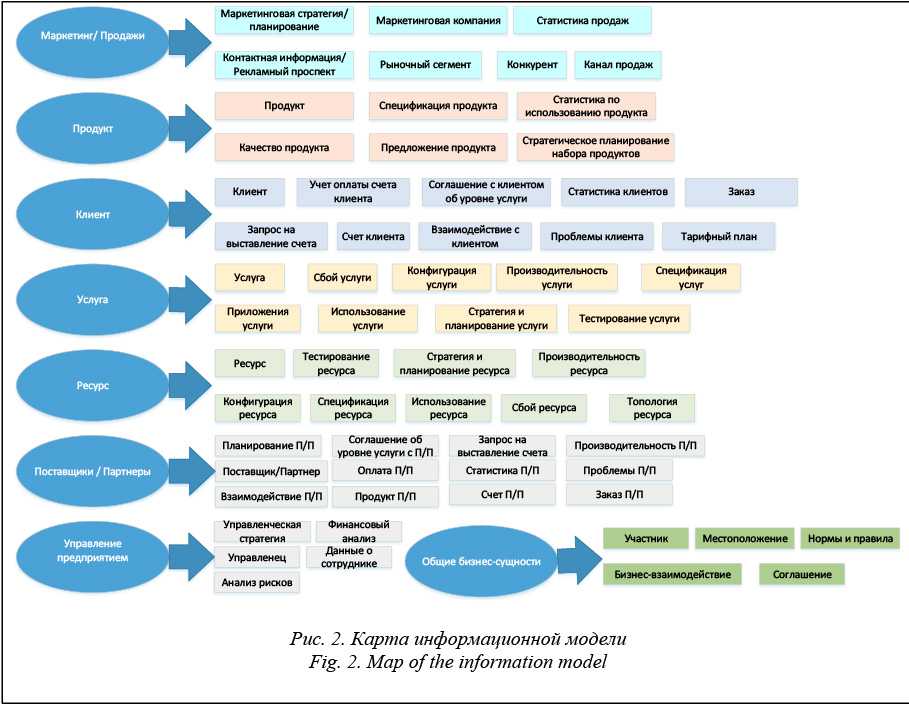
Подумайте об этом, если вы владелец бизнеса, который предпочитает, чтобы контент оставался в одном месте на вашем веб-сайте. Подумайте об использовании динамической страницы, если вы блоггер, который предпочитает, чтобы ваш новый контент отображался вверху ваших страниц. Таким образом, ваши посетители смогут легко найти ваши последние публикации.
Панель навигации также можно настраивать. Это позволяет вашим посетителям легко находить информацию на вашем сайте.
Добавьте панель навигации, перейдя на панель администратора, нажав Внешний вид , а затем Меню .
Отсюда вы можете определить, как должна выглядеть ваша панель, сколько страниц вы хотите включить, как вы хотите назвать эти страницы и в каком порядке вы хотите, чтобы они были перечислены.
Конечно, это лишь малая часть того, что вы можете сделать на панели инструментов — нажмите здесь, чтобы получить дополнительную информацию о настройках вашего сайта WordPress и параметрах настройки.
7. Установите плагины.
Плагины — это части программного обеспечения, которые добавляют функциональность вашему веб-сайту WordPress и улучшают взаимодействие с пользователем. Имея более 55 000 доступных плагинов, есть варианты для большинства типов веб-сайтов и пользователей. Некоторые из самых популярных доступных плагинов включают:
- Плагин HubSpot WordPress: легко добавляйте всплывающие окна, формы и чат на ваш сайт WordPress. И в качестве дополнительного бонуса соедините этот плагин или другие плагины CRM с CRM HubSpot.
- All-in-One SEO: SEO-плагин с самым высоким рейтингом, который используется компаниями для улучшения их рейтинга и раскрытия новых возможностей роста SEO.
- Календарь событий: Удобный календарь событий, который упрощает планирование событий с вашего сайта.
- Yoast SEO: Плагин, который поможет вам с SEO на странице. Это приложение гарантирует, что вы следуете передовым методам, прежде чем запускать свой сайт.

- TablePress: Нужна таблица на вашем сайте? Не смотрите дальше.
- The SEO Framework: еще один плагин, который поможет вам освоить SEO на вашем сайте.
- Weglot: Лучший плагин для перевода веб-сайтов WordPress и WooCommerce.
Чтобы начать установку, перейдите в раздел Плагины на панели администратора. Это показывает вам все плагины, установленные в настоящее время на вашем сайте. В зависимости от вашего хоста у вас может быть уже установлено несколько плагинов. Обратите внимание, что для работы плагина его необходимо активировать после установки.
Чтобы добавить новый плагин, нажмите Добавить новый . Найдите нужный плагин и нажмите Установить сейчас , подождите несколько секунд, затем нажмите Активировать .
Получите плагин WordPress CRM, который поможет вам организовать, отслеживать и развивать потенциальных клиентов.
8.
 Оптимизируйте свой веб-сайт, чтобы увеличить скорость страницы.
Оптимизируйте свой веб-сайт, чтобы увеличить скорость страницы.Производительность веб-сайта является важной частью взаимодействия с пользователем. Если страница загружается слишком долго, ваши посетители быстро перейдут на другой сайт. Вы не хотите расстраивать посетителей медленными скоростями.
Вы можете повысить производительность своего веб-сайта, включив кэширование в браузере. Кэширование браузера — это процесс временного хранения данных вашего веб-сайта в браузерах ваших посетителей. Таким образом, ваш контент не нужно отправлять с веб-сервера, чтобы он отображался в браузере, что увеличивает скорость веб-сайта.
Чтобы включить кэширование для вашего веб-сайта, установите и активируйте подключаемый модуль кэширования с помощью описанного выше процесса.
Например, WP Rocket — это плагин кэширования WordPress, который сделает ваш сайт быстрее всего за несколько кликов. Благодаря мощным параметрам, таким как «Удалить неиспользуемый CSS» и «Отложить выполнение JS», вы сэкономите время и усилия, улучшив свои оценки Core Web Vitals, показатель PageSpeed Insights и общее время загрузки.
9. Вдохновитесь примерами веб-сайтов WordPress.
Когда вы начнете настраивать свой веб-сайт, вы можете почувствовать себя перегруженным всеми имеющимися возможностями. Вместо того, чтобы начинать с нуля, можно черпать вдохновение из других образцовых веб-сайтов WordPress. Вот некоторые из наших любимых:
99% Invisible — популярный подкаст, посвященный дизайну и архитектуре. Их веб-сайт элегантный, современный и предлагает посетителям удобную навигацию для быстрого доступа к каждому эпизоду подкаста.
Источник изображения
Сайт Хьюстонского зоопарка показывает свою главную достопримечательность на главной странице. Значок увеличительного стекла в верхней строке меню упрощает поиск по сайту.
Источник изображения
Awesome Motive, создатели нескольких проектов WordPress, привлекают своих посетителей безупречным, но простым веб-сайтом. Он имеет тонкую анимацию, чтобы привлечь внимание людей.
Источник изображения
Советы и рекомендации по сайту WordPress
Существует ряд советов и приемов WordPress, которые помогут сделать ваш веб-сайт максимально эффективным и удобным для пользователя — мы перечислили 20 из них ниже, чтобы помочь вам в этом.
1. Сосредоточьтесь на основах и создайте отличный пользовательский интерфейс с темой WordPress, которая дополнит ваш бизнес и контент веб-сайта.
2. Используйте тире, а не символы подчеркивания при именовании файлов в WordPress. Google выглядит как подчеркивание, как столяры, то есть ваш файл будет выглядеть как одно большое слово. Это не поможет вам с вашим SEO. Используйте тире, чтобы было очевидно, что это отдельные слова. (Например, используйте www.example.com/this-is-an-example, а не www.example.com/this_is_an_example).
3. Используйте онлайн-поддержку WordPress для любых вопросов или проблем, которые могут возникнуть при создании или использовании вашего веб-сайта. Существует ряд форумов и способов связаться с экспертами WordPress, перечисленными на их веб-сайте.
4. Используйте замещающий текст изображения в своих интересах. Альтернативный текст изображения можно использовать для улучшения вашего SEO и рейтинга Google.
5 . Сохраняйте боковую панель максимально организованной . Придерживайтесь основного и подумайте о посетителях и покупателях вашего веб-сайта действительно нужен быстрый и легкий доступ.
6. Регулярно делайте резервную копию своего веб-сайта, , чтобы, если вы когда-нибудь потеряете доступ или столкнетесь с технологическими проблемами, у вас было все необходимое для полного восстановления вашего контента. Существует ряд плагинов, таких как Snapshot Pro, созданных специально для резервного копирования вашего контента WordPress.
7. Изучите и поймите основы SEO , чтобы обеспечить полную оптимизацию вашего веб-сайта и повысить конверсию.
8. Создайте пользовательскую домашнюю страницу. Как упоминалось ранее, WordPress предоставит вам домашнюю страницу по умолчанию. Потратьте время, чтобы создать свою тему с темой, которая работает для вашего бизнеса — помните, что это первое впечатление вашего посетителя о вашем бизнесе, блоге или портфолио.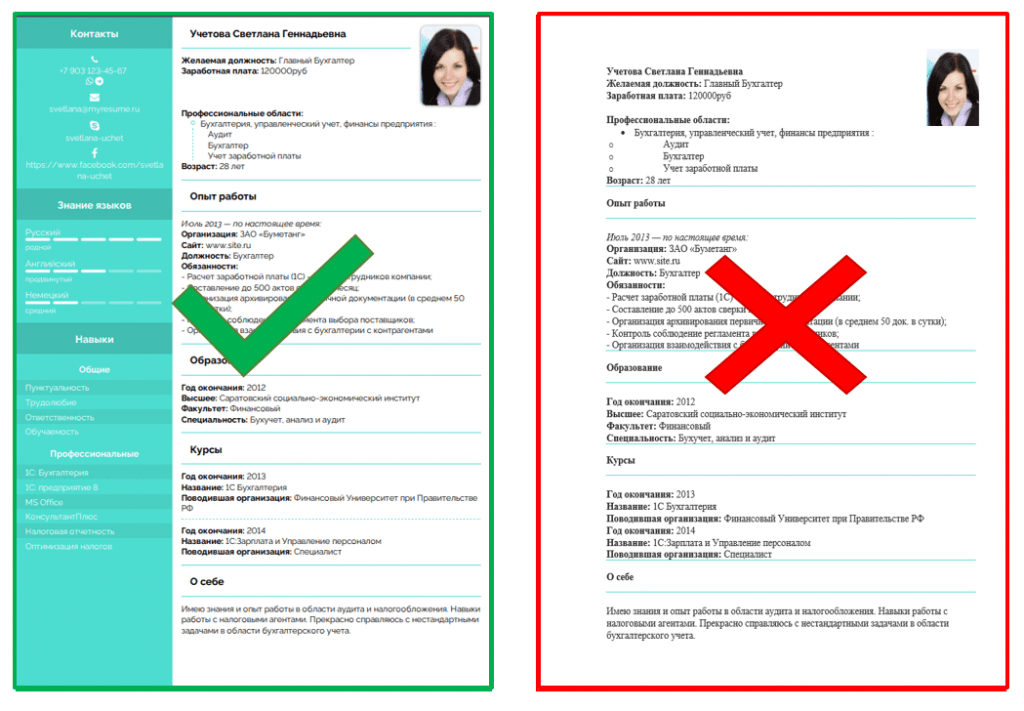
9. Следите за эффективностью вашего веб-сайта и узнайте, что работает, а что нет для ваших посетителей. Существует ряд полезных плагинов WordPress, а также программное обеспечение Google Analytics, которые помогут повысить производительность.
10. Включите страницу «О нас» на своем веб-сайте , чтобы показать своим посетителям, что вы заслуживаете доверия и/или компания. Известно, что страницы «О нас» являются вторыми по посещаемости страницами на веб-сайтах (после домашних страниц), поэтому важно представиться.
11. Убедитесь, что ваш сайт защищен , чтобы исключить проникновение хакеров. Опять же, существует множество плагинов, таких как WP Defender, которые помогут вам в обеспечении безопасности.
12. Создайте настраиваемые постоянные ссылки. Постоянные ссылки — это постоянные URL-адреса, которые вы планируете оставить статическими в обозримом будущем. Они важны, потому что они улучшают взаимодействие с пользователем и улучшают SEO вашего сайта WordPress.
13. Создайте настраиваемую панель навигации (как мы рассматривали ранее), чтобы посетители могли легко пользоваться вашим сайтом.
14. Включите выдержки в свои сообщения в блоге , чтобы люди не попали на страницу вашего блога и не увидели всю статью сразу. Включая только выдержки на странице своего блога, вы освобождаете место для перечисления всех своих блогов в одном месте. Затем посетители могут прочитать выдержки и перейти по ссылке, чтобы прочитать сообщения, которые их больше всего интересуют.
15. Структурируйте свой веб-сайт таким образом, чтобы он соответствовал вашему бизнесу, посетителям и покупателям. Например, используйте посты, если вы блоггер, и страницы, если вы владелец бизнеса.
16. Удалите кнопки «Комментировать» и «Поделиться» с определенных страниц вашего сайта. Вам не нужна (или не нужна) кнопка «Комментировать» или «Поделиться» на странице «О нас» или на любой из ваших служебных страниц в этом отношении.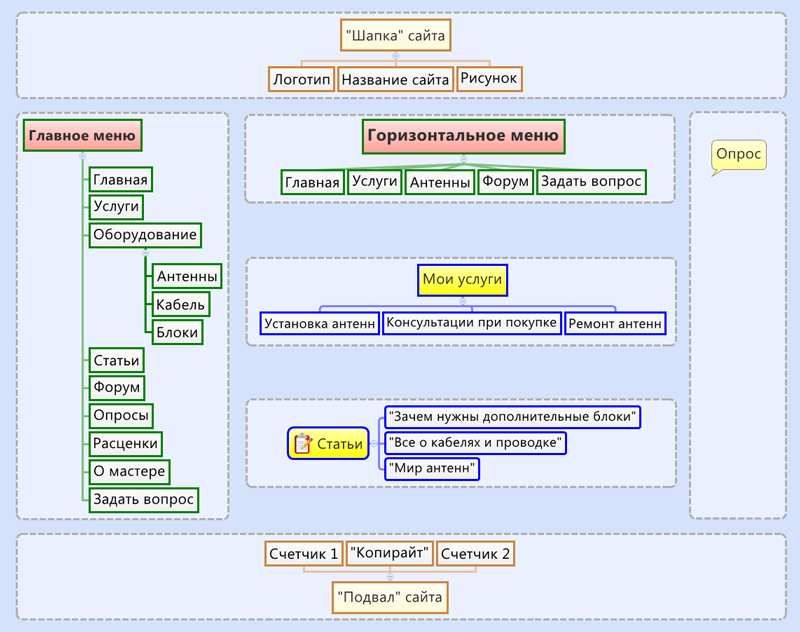
17. Подумайте, как ваш сайт выглядит на мобильных устройствах. Ни для кого не секрет, что в наши дни люди ищут информацию в Интернете со своих телефонов, планшетов и других мобильных устройств. Рассмотрите возможность использования плагина, который поможет вам создать адаптивный мобильный дизайн WordPress.
18. По возможности используйте визуальный и видеоконтент , чтобы разбить текст на страницах вашего веб-сайта.
19. Регулярно обновляйте свой сайт WordPress и плагины . WordPress сообщит вам, когда будут выпущены обновления. Это позволит вашему сайту выглядеть свежим и работать эффективно.
20. Используйте социальное доказательство , чтобы показать посетителям вашего нового веб-сайта, сколько других людей уже просмотрели ваш сайт и контент. Существуют плагины, которые помогут вам сделать это за считанные минуты.
21. Выберите CRM, которая работает с вашим сайтом WordPress. CRM может помочь вам отслеживать, как пользователи взаимодействуют с вашим сайтом и компанией. Вот список некоторых из лучших вариантов WordPress CRM.
CRM может помочь вам отслеживать, как пользователи взаимодействуют с вашим сайтом и компанией. Вот список некоторых из лучших вариантов WordPress CRM.
Создайте веб-сайт с помощью WordPress
Наличие отличного веб-сайта имеет большое значение. Это то, как вы связываетесь со своими посетителями и лидами, создаете положительное первое впечатление у новых пользователей и повышаете конверсию. Хорошая новость заключается в том, что создание собственного веб-сайта не должно быть сложным процессом… по крайней мере, не с WordPress.
Простая в использовании CMS предлагает полностью настраиваемые планы, подходящие для любых нужд. Без каких-либо предварительных знаний вы можете сразу же приступить к созданию собственного сайта для своего бизнеса, блога, портфолио или интернет-магазина.
Темы: Веб-сайт WordPress
Не забудьте поделиться этим постом!
Как создать веб-сайт для начинающих (2022)
Создание веб-сайта — это самый быстрый способ ускорить свой бизнес.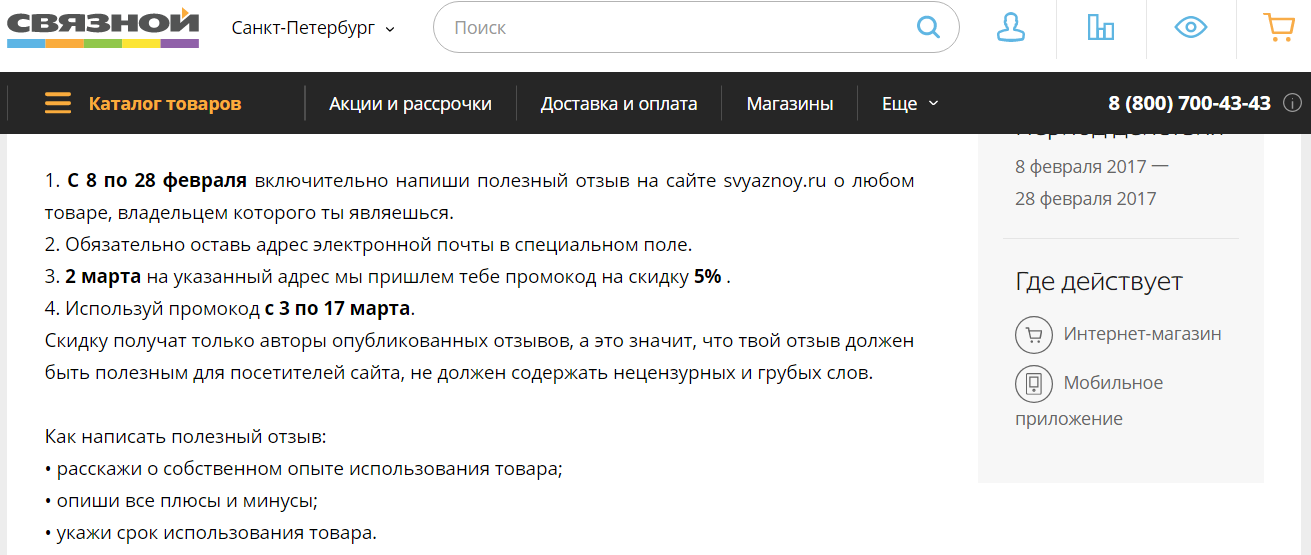
Это лучший способ развить свой бренд, найти новых клиентов и увеличить продажи. Если вы владелец бизнеса в 2022 году, вам нужен бизнес-сайт для выполнения работы.
Ваш бизнес-сайт строится сам на себе. Он автоматизирует и продает. Он связывается с клиентами и продвигает сделки.
Ваш сайт ищет людей и возможности по всему миру 24/7. Узнаваемость бренда, привлечение потенциальных клиентов, удержание клиентов, лояльность, продажи и цифровой дом, который можно назвать своим, — все это начинается с создания веб-сайта.
Хорошие новости: создать новый веб-сайт для вашего бизнеса проще, чем вы думаете. Вы умеете пользоваться компьютером, и у вас есть доступ к Интернету, а это значит, что вы можете создать и запустить свой веб-сайт по низкой цене.
В этом учебном пособии вы шаг за шагом узнаете, как создать веб-сайт, а также покажете несколько лучших в своем классе примеров бизнес-сайтов, на которые вы можете положиться в качестве вдохновения.
Как создать веб-сайт: видеоруководство
youtube.com/embed/u-Qfdn44rB4″ title=»YouTube video player» frameborder=»0″ allow=»accelerometer; autoplay; clipboard-write; encrypted-media; gyroscope; picture-in-picture» allowfullscreen=»»>Как создать веб-сайт с помощью бесплатного конструктора веб-сайтов, шаг за шагом
- Определитесь с целью вашего сайта
- Выберите конструктор сайтов
- Выберите веб-хост
- Выберите собственное доменное имя
- Определитесь с макетом
- Добавить релевантные страницы
- Подключить платежную систему
- Добавить бизнес-инструменты
- Предварительный просмотр, тестирование и публикация веб-сайта
1. Определитесь с целью вашего веб-сайта
Прежде чем приступить к созданию веб-сайта, важно понять ваши цели. Цели дают вам долгосрочное видение и помогают вам управлять своим временем и ресурсами, чтобы вы могли создать наилучший веб-сайт.
Установите конкретные цели для вашего бизнес-сайта, например:
- Продажа физических или цифровых продуктов
- Услуги по продаже
- Предоставление посетителям места для получения дополнительной информации о вашей компании
- Выражение индивидуальности вашего бренда
- Обмен обновлениями и объявлениями
- Выделение отзывов клиентов
- Превращение посетителей сайта в потенциальных клиентов
- Расширение вашего присутствия в Интернете
Вполне нормально иметь более одной цели для вашего бизнес-сайта. Просто не забудьте создать стратегию для достижения каждого из них.
Просто не забудьте создать стратегию для достижения каждого из них.
Например, ваша цель — продавать физические товары. Как ваш веб-сайт будет это делать? Будете ли вы организовывать свой магазин так, чтобы посетителям было легко просматривать ваши коллекции? Думаете ли вы о том, чтобы предлагать скидки первым покупателям для поощрения продаж? Какие платежные шлюзы вы будете использовать?
Чем подробнее ваши цели, тем легче их планировать и добиваться успеха на своем бизнес-сайте.
2. Выберите конструктор веб-сайтов
Самый быстрый способ создать бизнес-сайт — использовать конструктор веб-сайтов. Простой в использовании конструктор веб-сайтов поможет вам быстро начать работу, не прилагая особых усилий и навыков программирования. Новые владельцы бизнеса получают выгоду от этих инструментов, потому что они могут легко настроить веб-сайт.
Лучшее программное обеспечение для создания веб-сайтов:
- Предоставление шаблонов для ускорения создания веб-сайта
- Позволяет настраивать шаблоны веб-сайтов
- Сэкономьте время и деньги по сравнению с наймом веб-дизайнера или веб-разработчика
- Предложите библиотеку стоковых изображений и видео
- Иметь инструмент проектирования с возможностью перетаскивания, чтобы легко вносить изменения
- Упростите оптимизацию веб-сайта для поисковых систем
Иногда вам могут понадобиться дополнительные параметры настройки вашего веб-сайта. Хороший инструмент для создания веб-сайтов также предоставит вам доступ к файлам HTML или CSS. Таким образом, вы можете отредактировать код и получить полный контроль над своим сайтом, если это необходимо.
Хороший инструмент для создания веб-сайтов также предоставит вам доступ к файлам HTML или CSS. Таким образом, вы можете отредактировать код и получить полный контроль над своим сайтом, если это необходимо.
Независимо от того, открываете ли вы интернет-магазин, продаете услуги или ведете блог, вы можете использовать конструктор веб-сайтов Shopify для быстрого создания своего веб-сайта.
Когда вы создаете веб-сайт на Shopify, вы получаете доступ к красивым мобильным темам, круглосуточной поддержке в режиме реального времени и бесплатным сертификатам SSL, а также можете принимать платежи непосредственно на своем веб-сайте (без участия третьих лиц). Это также полноценная система управления контентом (CMS), поэтому вы можете организовывать и управлять своим цифровым контентом.
Планы начинаются с 29 долларов в месяц. Если вы хотите попробовать Shopify перед переходом на платный план, вы можете начать с 14-дневной пробной версии.
Другие хорошие редакторы с перетаскиванием включают:
- Weebly
- 3dcart
- Волюзион
- Викс
- Квадратное пространство
- GoDaddy
3.
 Выберите веб-хост
Выберите веб-хостКаждый веб-сайт, который вы когда-либо посещали, размещен на сервере. Веб-хостинг — это освобождение места на сервере для вашего веб-сайта, обычно предлагаемое провайдером. Веб-хостинг делает файлы вашего веб-сайта (изображения, код, аудио и т. д.) видимыми в Интернете.
Выбор хостинг-провайдера может быть сложной задачей. Каждая веб-хостинговая компания предлагает различные объемы ежемесячной передачи данных, учетные записи электронной почты, хранилище и другие услуги. То, как вы платите, также может различаться от поставщика к поставщику (например, ежемесячные платежи по сравнению с ежегодными платежами). Поэтому для успеха вашего веб-сайта необходимо потратить время на то, чтобы точно узнать, что вам нужно от веб-хостинга.
Ищите провайдеров веб-хостинга, которые предлагают следующее:
- Неограниченная пропускная способность , , чтобы с вас никогда не взималась плата за увеличение посещаемости веб-сайта по мере роста.

- Уровень 1 PCI соответствует , чтобы обеспечить безопасность данных клиентов.
- Простая настройка , создание веб-сайта за считанные минуты и возможность мгновенного обновления функций.
- Быстрые серверы , чтобы клиенты могли быстро загружать ваш сайт, где бы они ни находились.
- Неограниченная переадресация электронной почты , чтобы сэкономить время и помочь вашему бизнесу выглядеть профессионально.
- Ваш собственный домен , так что вы можете быстро создать и зарегистрировать доменное имя для своего сайта.
Shopify предлагает быстрый, надежный и безлимитный веб-хостинг для малого бизнеса по всему миру, независимо от того, какой план вы выберете. Shopify также предоставляет бесплатный домен для новых веб-сайтов, пока вы не будете готовы создать собственный. Узнайте больше о плане хостинга веб-сайта Shopify.
4. Выберите собственное доменное имя
Доменное имя похоже на цифровой адрес, по которому люди находят вас в Интернете. Это повышает доверие к вашему бизнесу и помогает вам занять более высокое место в поиске ключевых слов, связанных с отраслью. Вы можете настроить доменное имя, чтобы клиентам было легче запомнить вас и найти вашу компанию позже.
Некоторые компании, такие как Biko, интернет-магазин модной одежды, проявляют творческий подход к своим доменным именам. Бренд использует домен ilovebiko.com. Это понятно, но ясно и настраивает клиентов на правильный лад, когда они приходят.
При выборе доменного имени убедитесь, что:
- Оно должно быть коротким, фирменным и запоминающимся
- Избегайте дефисов и цифр
- Попробуйте защитить домен верхнего уровня, например .com
- Проверить наличие других TLD, таких как указанная страна или .shop
- Включите ключевые слова для поисковой оптимизации (SEO), если возможно
- Используйте генератор доменных имен для вдохновения
Подробнее: Как выбрать лучшее доменное имя в 2022 году (7 советов и инструментов)
5.
 Выберите макет
Выберите макетТеперь, когда у вас есть доменное имя и веб-хостинг, пришло время выбрать макет вашего сайта. Ваш конструктор веб-сайтов, скорее всего, предложит темы или шаблоны, которые вы можете установить в своем магазине. Используйте эти шаблоны в качестве отправной точки для разработки базового веб-сайта.
Темы обычно разбиты на категории. Некоторые могут быть лучшими для больших каталогов продуктов. Другие предназначены для предприятий сферы услуг и определенных отраслей, таких как рестораны или салоны красоты и здоровья.
Магазин тем Shopify содержит более 70 платных и бесплатных тем, каждая из которых имеет свой собственный стиль и функции. Вы можете выбирать из тем, созданных всемирно известными дизайнерами, включая Happy Cog, Clearleft и Pixel Union. Каждая высококачественная тема настраивается и удобна для пользователя, а также позволяет предварительно просматривать витрину магазина по мере внесения в нее изменений.
При выборе идеальной темы учитывайте следующие моменты:
- Темы поставляются с несколькими стилями.
 Ищите тот, который имеет желаемую эстетику дизайна.
Ищите тот, который имеет желаемую эстетику дизайна. - Все темы имеют встроенные функции. Подумайте, что вам нужно, исходя из целей вашего сайта. Например, если ваша цель — упростить поиск товаров, поищите тему с панелью поиска с автоматическим заполнением. Если вы хотите выделить награды и похвалы, рассмотрите тему, в которой есть раздел СМИ.
- Не выбирайте темы на основе цветов или шрифтов. Эти данные можно настроить позже.
- Протестируйте разные темы, прежде чем брать их. Вы никогда не зацикливаетесь на теме. Если вы решите, что вам не нравится адаптивный дизайн темы на мобильных устройствах, вы можете установить новую, не создавая заново все свои веб-страницы.
Если вам нужна помощь в разработке дизайна вашего магазина или вам нужна дополнительная настройка, вы всегда можете пригласить эксперта по веб-дизайну. Мы предлагаем нанять эксперта Shopify, чтобы помочь вашему магазину добиться огромного успеха.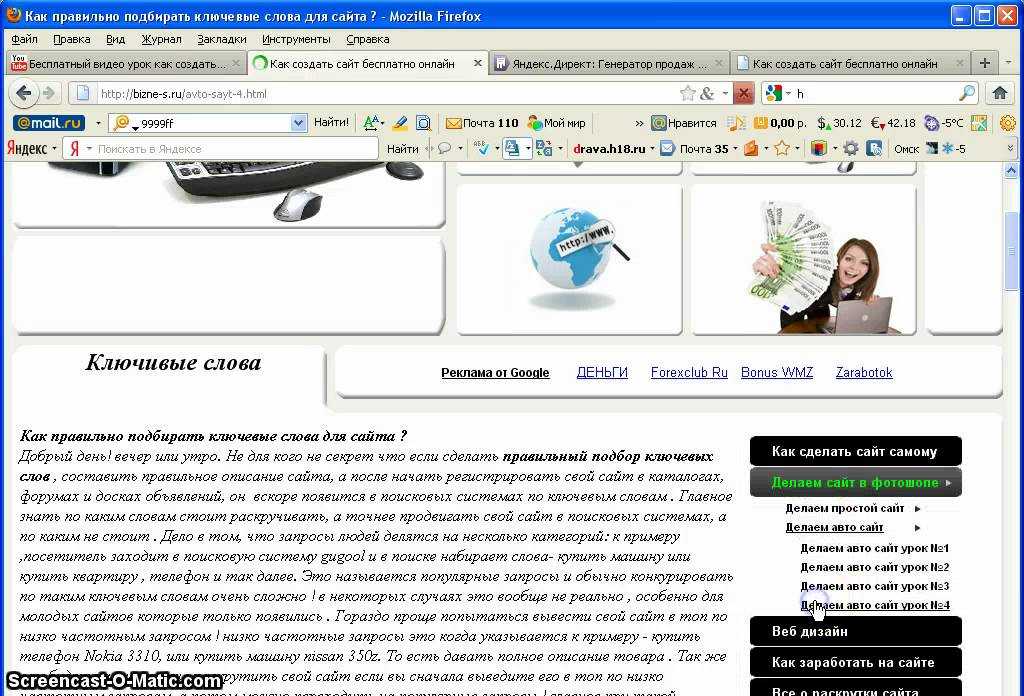
6. Добавьте релевантные страницы
Релевантная страница на вашем веб-сайте означает разные вещи в зависимости от типа вашего бизнеса. Если вы используете сайт электронной коммерции, страницы продуктов и страницы коллекций необходимы. Если вы владелец ресторана, вам понадобятся целевые страницы для вашего меню и специальных предложений.
Специалисты по недвижимости, скорее всего, добавят страницу для демонстрации своих списков и форму для сбора контактной информации потенциальных клиентов.
Но ваш бизнес-сайт должен делать больше, чем продвигать ваш бизнес. Он должен завоевать доверие посетителей и помочь им понять ваш бизнес.
Стандартные страницы, которые вы хотите включить на свой веб-сайт:
- Домашняя страница . Это вход на ваш сайт. Он будет сообщать, кто вы и что вы предоставляете. Используйте домашнюю страницу, чтобы произвести хорошее впечатление на посетителей и направить их к действиям на вашем сайте.
- Страницы товаров или услуг.
 Создавайте страницы, объясняющие ваши предложения и побуждающие покупателей покупать. Вы захотите создать отдельные веб-страницы для каждого продукта или услуги, которые вы предоставляете.
Создавайте страницы, объясняющие ваши предложения и побуждающие покупателей покупать. Вы захотите создать отдельные веб-страницы для каждого продукта или услуги, которые вы предоставляете. - Контактная страница . Это дает людям возможность связаться, если у них есть вопросы. Вы можете указать различные способы получения поддержки или направления людей в раздел часто задаваемых вопросов. Или создайте контактную форму, где люди заполняют свою информацию и отправляют сообщение в вашу службу поддержки.
- Страница часто задаваемых вопросов . Здесь вы можете ответить на распространенные вопросы людей о вашем бизнесе. Здорово поощрять самообслуживание и освобождать команды поддержки клиентов.
- О странице . Создайте страницу, которая расскажет вашу историю и объяснит вашу бизнес-модель. Страница «О нас» помогает общаться с посетителями и укрепляет доверие между ними и вашим бизнесом.
 Вы также можете добавить ссылки на свои профили в социальных сетях.
Вы также можете добавить ссылки на свои профили в социальных сетях. - страниц политики. Независимо от вашей бизнес-модели, вам необходимо соблюдать определенные правовые нормы. Например, вам понадобится политика возврата и политика доставки.
Вам не обязательно останавливаться на достигнутом. Старайтесь создавать любые страницы, которые укрепляют доверие клиентов, например сообщения в блогах или руководства для покупателей, и представляйте свое предложение в лучшем свете.
Подробнее: Контрольный список доверия магазинам из 39 пунктов: насколько надежен ваш интернет-магазин?
7. Подключить платежную систему
Конечной целью создания веб-сайта с нуля является увеличение продаж. Вы хотите, чтобы посетители могли легко совершать покупки через ваш сайт. Бесшовная платежная система не подлежит обсуждению.
Shopify позволяет владельцам бизнеса легко принимать кредитные карты и другие популярные способы оплаты. Вы можете предложить варианты экспресс-оплаты, такие как Shop Pay, G Pay или PayPal, или позволить клиентам платить постепенно с помощью Afterpay.
Вы можете предложить варианты экспресс-оплаты, такие как Shop Pay, G Pay или PayPal, или позволить клиентам платить постепенно с помощью Afterpay.
При настройке Shopify Payments вам не нужно иметь дело со сторонними активациями. Вам просто нужно ввести свой идентификационный номер работодателя и банковскую информацию, чтобы начать продавать онлайн быстро. Shopify Payments поставляется с любым планом Shopify.
8. Добавьте бизнес-инструменты
Как владелец малого бизнеса вы привыкли делать все самостоятельно. Но иногда вам может понадобиться небольшая дополнительная помощь. Ваш бизнес-сайт можно легко превратить в цифрового продавца.
В дополнение к визуальным активам и функциям вашего шаблона Shopify предлагает более 3200 надстроек и плагинов для упрощения управления определенными частями вашего онлайн-бизнеса. В Shopify App Store вы можете найти бесплатные приложения Shopify, которые помогут:
- Создайте маркетинговый список по электронной почте
- Поиск популярных товаров для продажи в Интернете
- Запустить рекламу в Facebook
- Создание всплывающих окон для привлечения потенциальных клиентов
- Предложить поддержку в чате
- Создание программ лояльности
- Интеграция с сайтами онлайн-продаж
- Добавьте больше платежных шлюзов в корзину
- Анализ данных Google Analytics
Эти бизнес-инструменты открывают новые возможности для вашего веб-сайта, улучшая качество обслуживания клиентов и увеличивая продажи. Все сводится к поиску подходящих приложений и цен, отвечающих потребностям вашего бизнеса.
Все сводится к поиску подходящих приложений и цен, отвечающих потребностям вашего бизнеса.
9. Предварительный просмотр, тестирование и публикация веб-сайта
Создание профессионального веб-сайта для вашего бизнеса — это только начало, а не конец. Протестируйте свой веб-сайт. Запустите быструю проверку взаимодействия с пользователем и убедитесь, что ваши продукты и услуги представлены красиво. Дважды проверьте, что нет неработающих ссылок или изображений. Отправьте свой веб-сайт коллегам, друзьям и членам семьи, чтобы убедиться, что он загружается быстро и правильно, а также что он удобен для мобильных устройств.
Если вы следовали этому пошаговому руководству, ваш новый бизнес-сайт должен быть готов к работе! В последний раз взгляните на него, чтобы убедиться, что все выглядит хорошо, а затем нажмите «Опубликовать».
Как создать веб-сайт с помощью WordPress
1. Решите, подходит ли вам WordPress
WordPress — это платформа с открытым исходным кодом для создания веб-сайтов и управления ими. Его главная привлекательность заключается в его широких возможностях настройки. Для WordPress доступно множество плагинов, тем и приложений.
Его главная привлекательность заключается в его широких возможностях настройки. Для WordPress доступно множество плагинов, тем и приложений.
WordPress — популярная платформа для разработчиков веб-сайтов электронной коммерции, поскольку она предлагает широкий спектр возможностей для создания магазина. Одной из популярных платформ электронной коммерции на WordPress является WooCommerce.
Вот некоторые соображения при выборе WordPress:
- WordPress не является универсальной платформой. Чтобы использовать его в качестве платформы для электронной коммерции, вам потребуется установить дополнительные расширения и управлять ими.
- WordPress менее удобен для начинающих, особенно если все, что вам нужно, это простой веб-сайт. Вы несете ответственность за техническую настройку своего сайта, включая хостинг, обслуживание, создание резервных копий и установку плагинов. Это может быть разумным вариантом, если вы согласны с ними (или готовы платить за помощь извне).

Короче говоря, используйте WordPress, если вы технически подкованы и готовы потратить время на его настройку.
2. Купите подходящий тарифный план хостинга
Независимо от того, какой тип веб-сайта вы создаете, он должен находиться на сервере. Все изображения и видео на вашем сайте вместе с его файлами, плагинами и расширениями находятся на сервере, принадлежащем службе хостинга. Обычно вы платите ежемесячную плату за эту услугу.
Важно получить хост WordPress с хорошей репутацией. На что следует обратить внимание:
- Специализация WordPress . Некоторые хостинги предлагают индивидуальную настройку и услуги для сайтов WordPress — это не всегда необходимо, но это приятный бонус.
- Неограниченная пропускная способность , поэтому вы не будете оштрафованы, если у вас будет внезапный наплыв посетителей.
- Простая настройка. Настройка сайтов WordPress потребует ручных усилий, но службы хостинга могут делать различные вещи, чтобы упростить эту задачу.

- Быстрые серверы позволяют клиентам быстро загружать ваш сайт, независимо от их устройства или местоположения.
- Отличное обслуживание клиентов, , так что вы получите поддержку, когда вам это нужно.
- Хорошие отзывы . Ищите положительный опыт поддержки и высокие показатели времени безотказной работы (чтобы вы знали, что серверы не отключатся, когда они вам понадобятся).
Проверьте Bluehost, так как это рекомендуется самим WordPress. С круглосуточной поддержкой и высокой надежностью на него, безусловно, стоит обратить внимание.
3. Выберите и зарегистрируйте доменное имя
Перейдите на wordpress.com/domains и введите желаемое доменное имя. Если оно доступно, вы можете зарегистрировать свое доменное имя и связать его со своим веб-сайтом WordPress.
4. Выберите тему для дизайна вашего сайта
Здесь вы можете начать использовать свое творческое волшебство и действительно сделать сайт своим.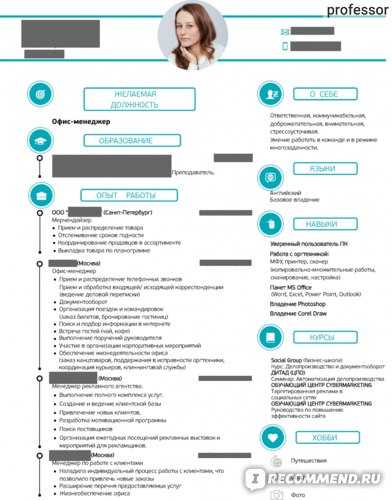
WordPress имеет огромное сообщество разработчиков тем, а это значит, что вы обязательно найдете что-то идеальное для своего сайта. Просто перейдите по ссылке Темы на панели управления WordPress (или посетите сайт тем WordPress), чтобы узнать, что доступно.
Существует ряд бесплатных тем, которые вы можете использовать, как правило, это более простые темы без сложной функциональности. Или вы можете заплатить за премиальные темы, которые часто будут иметь отличную эстетику, более широкий спектр шаблонов страниц, а иногда и настраиваемый пользовательский интерфейс.
Если у вас возникли проблемы с выбором, большинство шаблонов в библиотеке позволяют поиграть с интерактивными демонстрациями, чтобы увидеть, как именно они работают. Не забывайте помнить об основной цели вашего сайта; не выбирайте тему для блогов рецептов, например, если вы продаете чехлы для телефонов.
Фактическое оформление сайта (цвета, шрифты, фоны и т. д.) впоследствии можно изменить. Самое главное здесь — найти тему, которая будет понятна и понравится вашему целевому посетителю. Помните, что их потребности должны быть выше ваших собственных эстетических предпочтений.
Самое главное здесь — найти тему, которая будет понятна и понравится вашему целевому посетителю. Помните, что их потребности должны быть выше ваших собственных эстетических предпочтений.
Позже вы всегда можете обратиться к дизайнеру WordPress, чтобы настроить свой сайт или настроить страницы и шаблоны.
5. Создавайте и настраивайте контент и страницы
В панели инструментов WordPress в главном меню в левой части страницы вы увидите Страницы. Нажмите это, затем Добавить новый.
Сюда вы добавите статические страницы, такие как страницы «О нас» и «Контакты». Не торопитесь, чтобы сделать их читабельными, содержательными и актуальными для вашего бренда. Редактор предоставляет вам множество возможностей для упорядочивания макета страницы, добавления ссылок, изображений и видео, чтобы сделать работу интересной для ваших пользователей.
В WordPress альтернативой страницам являются сообщения. Это часть функциональности ведения блога, и они предназначены для всего нового контента, который вы публикуете на протяжении всего жизненного цикла вашего сайта.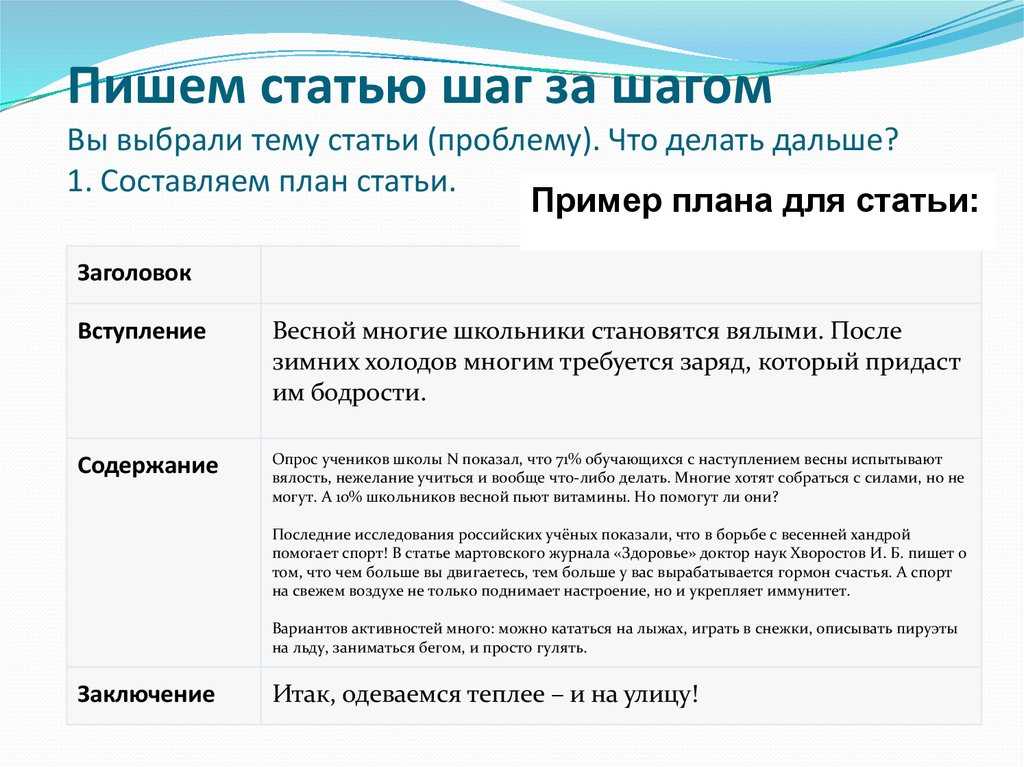 Чтобы создать новую запись в блоге, снова перейдите в меню панели инструментов и выберите «Сообщения» > «Добавить новое».
Чтобы создать новую запись в блоге, снова перейдите в меню панели инструментов и выберите «Сообщения» > «Добавить новое».
Вы можете нажать «Опубликовать» для обоих этих типов контента, когда закончите, чтобы добавить их на свой сайт.
6. Выберите и установите полезные плагины
Какие плагины WordPress вы должны использовать? Все зависит от того, что вы хотите. Есть из чего выбрать, поэтому просмотрите каталог плагинов, чтобы найти то, что лучше для вас.
Тем не менее, мы рекомендуем установить служебные плагины, такие как Akismet (защита от спама) или Jetpack (безопасность и скорость), а также один из аналитических плагинов, чтобы узнать, сколько людей посещает ваш сайт.
Если вы создаете интернет-магазин, это та часть, где вы активируете его как подключаемый модуль — он понадобится вам для активации платежных систем, корзин покупок, инвентаризации товаров и других важных функций электронной коммерции.
Вы также можете найти инструменты SEO и другие популярные плагины, такие как:
- WooCommerce
- Легкие цифровые загрузки
- ЧленПресс
Не нужно перебарщивать — просто придерживайтесь того, что вам нужно. Чем больше у вас подключаемых модулей, тем сложнее могут быть вещи, особенно если что-то пойдет не так.
Чем больше у вас подключаемых модулей, тем сложнее могут быть вещи, особенно если что-то пойдет не так.
Shopify также имеет интеграцию с WordPress. Вы можете добавить кнопку Shopify Buy на свой веб-сайт WordPress и продавать ее всего за 5 долларов в месяц. Все, что вам нужно, это продукт для продажи, и вы готовы к запуску. Вы также можете настроить кнопку Shopify Buy, чтобы она соответствовала внешнему виду вашего бренда.
7. Выполните окончательные проверки и опубликуйте
Теперь последний шаг: убедитесь, что все работает.
Это профессиональный веб-сайт, представляющий ваш бизнес. Даже если вы управляете веселым и причудливым брендом, вам все равно нужно правильно понять основы. Это означает, что нет:
- Опечатки
- Неработающие ссылки в меню навигации
- Изображения, которые не загружаются
- Страницы, неудобные для мобильных устройств
Поставьте себя на место своих клиентов: каково это — впервые посетить ваш сайт? Более того, попросите оставить отзыв — друзья и родственники могут помочь, или вы можете запросить отзыв в Интернете через доски объявлений и бизнес-сообщества.
Вот так! Ваш сайт WordPress готов к работе. Пришло время рассказать всем, кого вы знаете, и рассказать об этом миру.
Теперь, когда ваш бизнес-сайт запущен, что дальше?
Начните с того, что похлопайте себя по спине. Вы прошли через самую сложную часть вывода вашего бизнеса в онлайн. Теперь помните, что ваш веб-сайт — это не статический актив, который можно запереть и больше никогда не трогать. Регулярно посещайте свой бизнес, чтобы продолжать добавлять контент или обновлять его с помощью фирменного стиля, новых продуктов и объявлений, а также любых других небольших настроек, которые вы считаете необходимыми.
В качестве следующих шагов вы, вероятно, захотите начать продавать через Интернет. Если вы создали магазин Shopify и готовы зарабатывать деньги в Интернете, прочитайте «Как совершить первую продажу за 30 дней».
А если нет, то сейчас самое подходящее время, чтобы вывести свой бизнес в Интернет. Готовы ли вы совершить прыжок?
Готовы создать свой первый бизнес? Начните бесплатную 14-дневную пробную версию Shopify — кредитная карта не требуется.

Часто задаваемые вопросы по созданию веб-сайта
Могу ли я создать бесплатный веб-сайт?
Да, вы можете создать бесплатную версию своего интернет-магазина или личного веб-сайта без каких-либо знаний в области программирования. Когда вы создаете свой веб-сайт с Shopify бесплатно, ваше доменное имя будет иметь Shopify в качестве поддомена. Если вы хотите собственный домен, вам придется заплатить за хостинг.
Нужно ли мне иметь доменное имя для создания веб-сайта?
Нет, не требуется. Большинство конструкторов сайтов, на которых размещаются пользовательские сайты, предоставляют вам адрес по умолчанию, например [ваше имя].[хостинговая компания].com. Вы можете изменить их на свой собственный домен, если купите его и перенесете, следуя инструкциям вашего хоста.
Как мне получить домен для моего сайта?
Вы можете приобрести домен у регистратора доменов. Большинство услуг веб-хостинга также позволяют вам купить домен вместе с пакетом хостинга.




 Выберите главную аудиторию. Это не значит что остальных вы проигнорируете, но ваша работа все же должна быть направленна на главную группу.
Выберите главную аудиторию. Это не значит что остальных вы проигнорируете, но ваша работа все же должна быть направленна на главную группу.



 Ищите тот, который имеет желаемую эстетику дизайна.
Ищите тот, который имеет желаемую эстетику дизайна. Создавайте страницы, объясняющие ваши предложения и побуждающие покупателей покупать. Вы захотите создать отдельные веб-страницы для каждого продукта или услуги, которые вы предоставляете.
Создавайте страницы, объясняющие ваши предложения и побуждающие покупателей покупать. Вы захотите создать отдельные веб-страницы для каждого продукта или услуги, которые вы предоставляете. Вы также можете добавить ссылки на свои профили в социальных сетях.
Вы также можете добавить ссылки на свои профили в социальных сетях.